I tipi di post personalizzati sono essenziali per organizzare e visualizzare contenuti diversi come portfolio, testimonianze e prodotti.
Tuttavia, per impostazione predefinita, i risultati della ricerca di WordPress potrebbero non includere i tipi di post personalizzati, lasciando potenzialmente inesplorato contenuto prezioso.
Noi di WPBeginner sappiamo quanto sia importante rendere facilmente ricercabile l'intera libreria dei tuoi contenuti. Sul nostro blog, utilizziamo tipi di post personalizzati e li abbiamo resi ricercabili, in modo che i nostri lettori possano trovare rapidamente ed esplorare i contenuti che stanno cercando.
In questo articolo, ti mostreremo come includere facilmente i tipi di post personalizzati nei risultati di ricerca di WordPress.
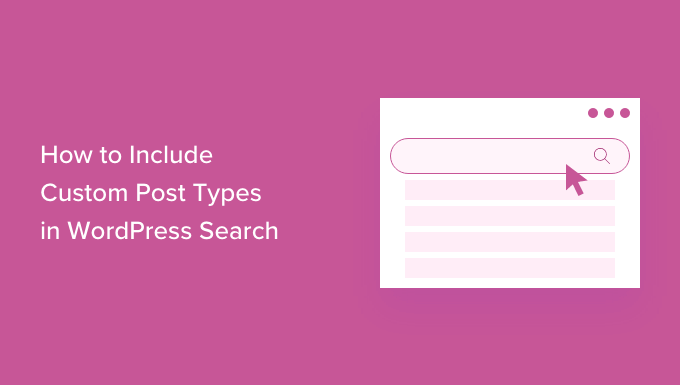
Perché includere i tipi di post personalizzati nella ricerca di WordPress?
Per impostazione predefinita, i tipi di post personalizzati che hai creato sul tuo sito web WordPress non saranno inclusi nei risultati di ricerca.
Questo perché la funzione di ricerca integrata di WordPress è piuttosto limitata e non indicizza il contenuto che hai aggiunto nei tipi di post personalizzati.
Ad esempio, potresti aver scritto alcune recensioni di film sotto il tuo tipo di post personalizzato Film. Tuttavia, i tuoi visitatori non saranno in grado di trovare queste recensioni nei risultati di ricerca del tuo blog WordPress.
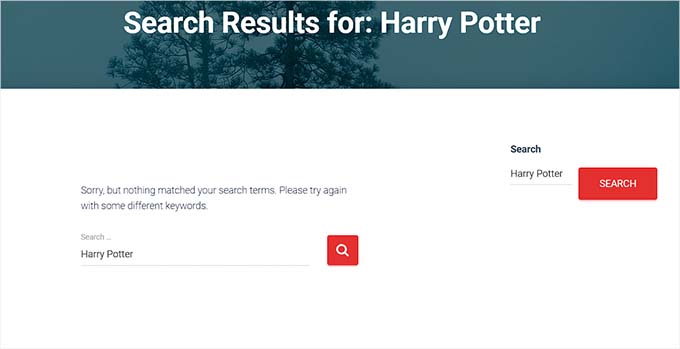
Quando decidi di includere i tipi di post personalizzati nei tuoi risultati di ricerca, renderai più facile per gli utenti trovare i tuoi contenuti, migliorando l'esperienza utente.
Inoltre, includere i tipi di post personalizzati nei risultati di ricerca può migliorare la visibilità del tuo sito web.
Detto questo, vediamo come includere facilmente i tipi di post personalizzati nei risultati di ricerca di WordPress.
Come includere tipi di post personalizzati nella ricerca di WordPress
Il modo più semplice per includere tipi di post personalizzati nella ricerca di WordPress è utilizzare SearchWP.
È il miglior plugin di ricerca personalizzata per WordPress, utilizzato da oltre 30.000 siti web.
Durante i test, abbiamo scoperto che è facile da usare e ti permette di cercare contenuti che non sono inclusi nella ricerca predefinita di WordPress. Per saperne di più, consulta la nostra recensione di SearchWP.
Per includere tipi di post personalizzati nella ricerca di WordPress, dovrai installare e attivare il plugin SearchWP. Se hai bisogno di aiuto, consulta la nostra guida su come installare un plugin di WordPress.
Dopo l'attivazione, vai alla pagina SearchWP » Impostazioni dalla barra laterale di amministrazione di WordPress e inserisci la tua chiave di licenza.
Puoi trovare queste informazioni nella pagina del tuo account sul sito web di SearchWP.

Ora puoi configurare SearchWP per includere tipi di post personalizzati nei risultati di ricerca di WordPress.
Per farlo, vai alla pagina SearchWP » Algoritmo dalla dashboard di WordPress e trova il pannello 'Predefinito'.
In questa schermata, vedrai le sezioni per i diversi tipi di contenuto del tuo sito WordPress che SearchWP include nei suoi risultati di ricerca. Questo include i media del tuo sito web, post e pagine.
Per includere tipi di post personalizzati, fai clic sul pulsante ‘Fonti e impostazioni’.
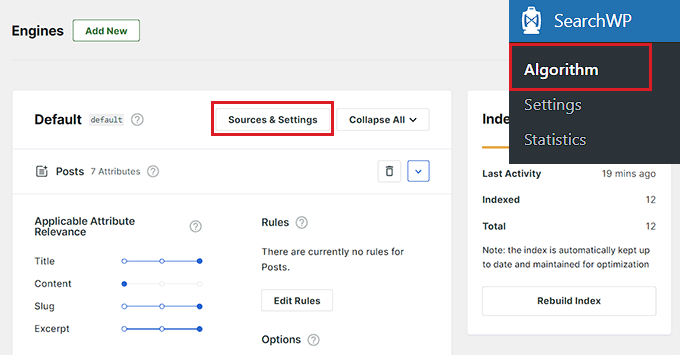
Questo aprirà il prompt ‘Modifica impostazioni (motore predefinito)’ sullo schermo del tuo sito web.
Qui, nella sezione ‘Fonti’, vedrai tutti i tuoi tipi di post elencati insieme a commenti, media e altro.
Ora, trova semplicemente tutti i tipi di post personalizzati che desideri includere nei tuoi risultati di ricerca. Quindi, seleziona le loro caselle.
Ad esempio, se desideri aggiungere il tipo di post personalizzato ‘Film’, seleziona la casella accanto a quell'opzione.
Una volta fatto ciò, fai clic sul pulsante ‘Fatto’.
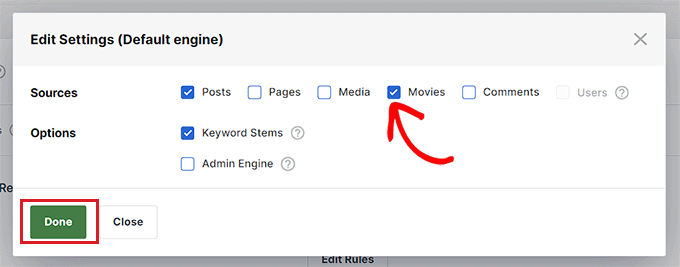
Ora vedrai una nuova sezione per ciascuno dei tuoi tipi di post personalizzati sul tuo sito WordPress aggiunti nella scheda ‘Predefinito’.
In ogni sezione, SearchWP mostra tutti gli attributi che esaminerà durante la ricerca dei tuoi tipi di post personalizzati.
Per ogni attributo, SearchWP ha una scala di ‘Rilevanza Attributo Applicabile’. Questo è il peso che SearchWP assegna a questo attributo durante la ricerca dei tuoi tipi di post personalizzati.
Per impostazione predefinita, gli slider per ‘Titolo’, ‘Slug’ ed ‘Estratto’ sono completamente a destra, quindi hanno il peso maggiore. Lo slider per ‘Contenuto’ è al centro, quindi ha meno peso.
Tuttavia, se desideri modificare il peso di un attributo, puoi semplicemente trascinare lo slider accanto ad esso secondo le tue preferenze.
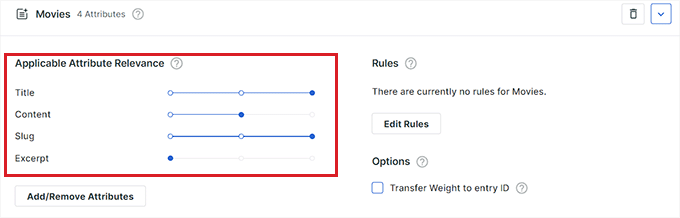
Potresti voler provare diverse impostazioni di rilevanza per vedere cosa ti fornisce i risultati di ricerca più accurati e utili.
Puoi anche rimuovere attributi. Ad esempio, il tuo tipo di post personalizzato potrebbe avere attributi che desideri che SearchWP ignori, come attributi che hai aggiunto solo per riferimento interno.
Per aggiungere o rimuovere attributi, fai clic sul pulsante 'Aggiungi/Rimuovi Attributi'.
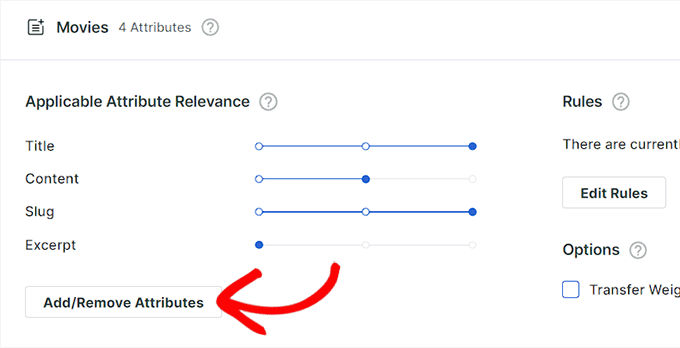
Questo aprirà una nuova finestra di dialogo sullo schermo dove puoi selezionare la casella accanto a un attributo per renderlo ricercabile.
Allo stesso modo, se desideri che SearchWP ignori un attributo, allora procedi e deseleziona la sua casella.
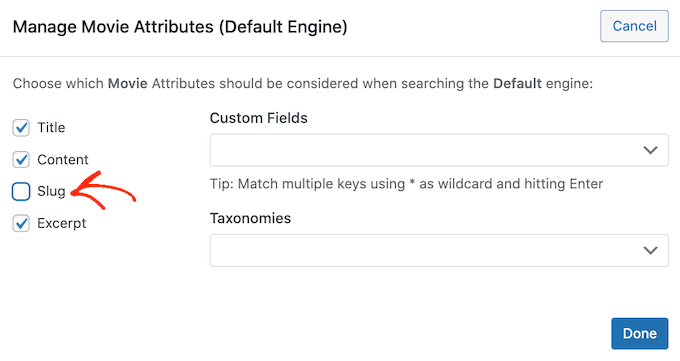
Se hai creato tassonomie personalizzate o campi personalizzati, potresti voler che SearchWP esamini questi contenuti durante la ricerca dei tuoi tipi di post personalizzati.
Per fare ciò, fai semplicemente clic su ‘Campi Personalizzati’ o ‘Tassonomie’. Puoi quindi digitare il nome dell'attributo che desideri aggiungere e fare clic su di esso quando appare.
Per istruzioni dettagliate, potresti voler consultare il nostro tutorial su come rendere ricercabili i campi personalizzati in WordPress.
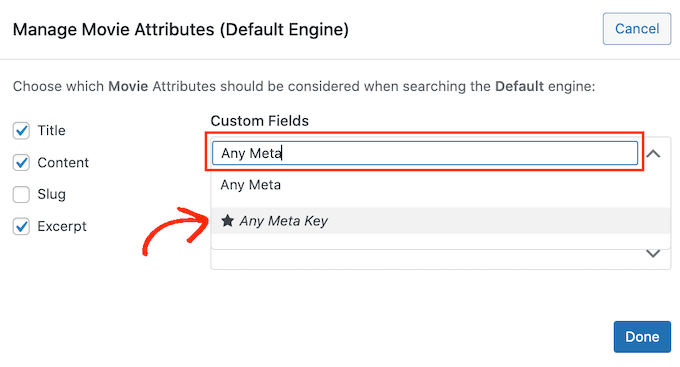
Quando sei soddisfatto delle tue impostazioni, fai clic sul pulsante ‘Fatto’.
Ora, se hai aggiunto attributi, campi personalizzati o tassonomie, puoi modificare il peso di quell'attributo spostando il cursore verso destra per dargli più peso.
Ciò significa che questo attributo avrà un impatto maggiore sui risultati di ricerca.
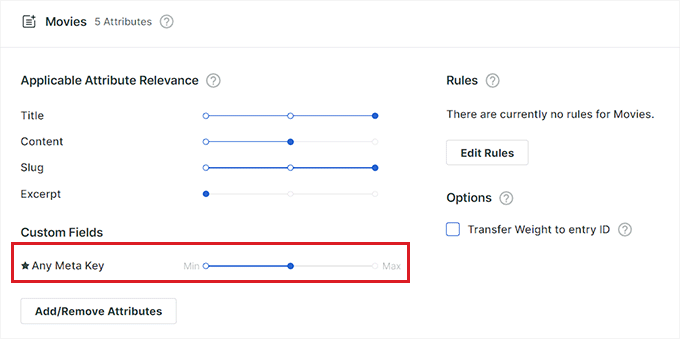
Una volta terminate le personalizzazioni delle impostazioni di SearchWP, scorri fino in cima alla schermata.
Puoi quindi fare clic sul pulsante 'Salva' per memorizzare le modifiche.
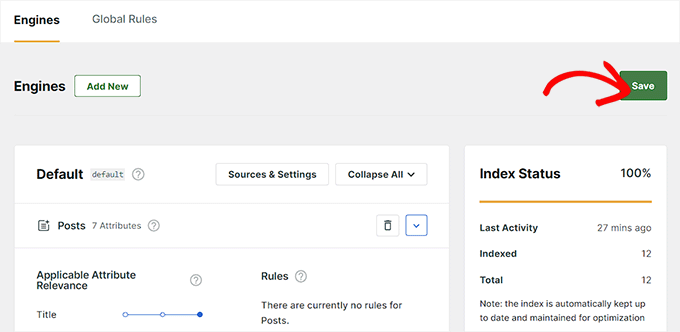
A questo punto, SearchWP potrebbe mostrarti il messaggio 'L'indice deve essere ricostruito'.
Se vedi questo messaggio, procedi e fai clic sul pulsante 'Ricostruisci indice' nella colonna di destra della schermata.
Questo aggiungerà i tuoi tipi di post personalizzati all'indice di ricerca del tuo sito, in modo che vengano visualizzati nei risultati di ricerca.
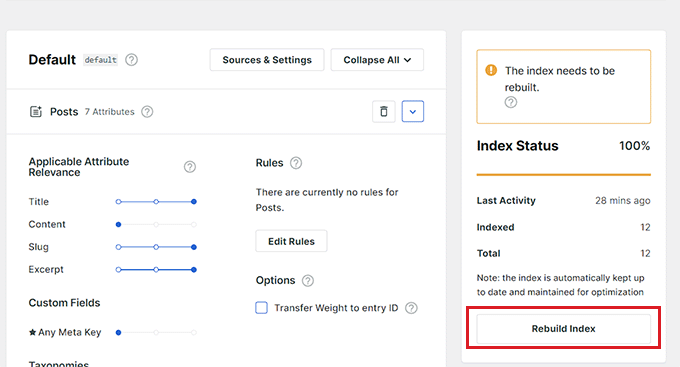
Ecco fatto. WordPress ora includerà i tuoi tipi di post personalizzati nei suoi risultati di ricerca.
Per ulteriori suggerimenti sulle impostazioni avanzate di SearchWP, consulta la nostra guida passo passo su come migliorare la ricerca di WordPress con SearchWP.
Aggiungi un modulo di ricerca al tuo sito WordPress come widget
Se hai già un modulo di ricerca sul tuo sito WordPress, SearchWP lo sostituirà automaticamente.
Tuttavia, se non hai ancora aggiunto un modulo di ricerca al tuo sito web, devi visitare la pagina Aspetto » Widget dall'area di amministrazione di WordPress.
Una volta lì, fai clic sul pulsante ‘Aggiungi blocco’ (+) nell’angolo in alto a sinistra dello schermo per aprire il menu dei blocchi.
Da qui, trova il blocco 'Ricerca' e aggiungilo alla barra laterale del sito web.

SearchWP sostituirà ora automaticamente la ricerca predefinita di WordPress con il proprio modulo di ricerca migliore.
Infine, fai clic sul pulsante 'Aggiorna' per salvare le tue impostazioni.
Visita ora il tuo sito web per controllare i risultati della tua ricerca WordPress effettuata con SearchWP.
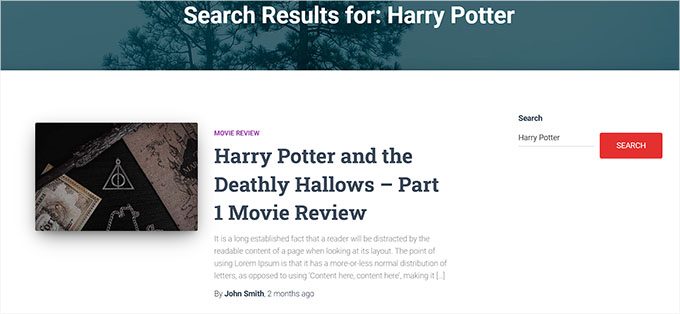
Aggiungi un modulo di ricerca al tuo sito WordPress utilizzando l'editor completo del sito
Se stai utilizzando un tema basato su blocchi, avrai un editor completo del sito.
Per aggiungere un modulo di ricerca, devi visitare la pagina Aspetto » Editor dalla barra laterale di amministrazione di WordPress.
Una volta lì, fai clic su ‘Aggiungi blocco’ (+) per aprire il menu dei blocchi e scegli il blocco ‘Ricerca’.

Il blocco di ricerca predefinito di WordPress verrà ora sostituito automaticamente dal modulo di ricerca migliore di SearchWP.
Infine, fai clic sul pulsante 'Salva' per salvare le tue impostazioni.
Ora visita il tuo sito web e cerca i tipi di post personalizzati utilizzando il modulo di ricerca.
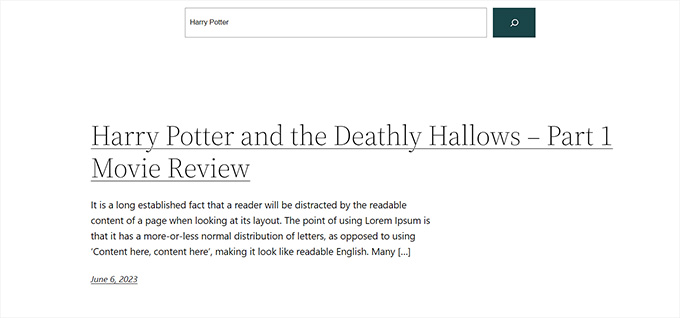
Con SearchWP, puoi anche creare un modulo di ricerca che mostra solo i risultati della ricerca dalla categoria del tuo tipo di post personalizzato, il che può rendere più facile per i visitatori trovare ciò che stanno cercando.
Per maggiori dettagli, consulta la nostra guida passo passo su come creare un modulo di ricerca avanzato in WordPress per tipi di post personalizzati.
Bonus: Aggiungi la ricerca fuzzy in WordPress
Oltre ad aggiungere tipi di post personalizzati nella ricerca di WordPress, potresti anche voler abilitare la ricerca fuzzy. Questa funzionalità consente agli utenti di trovare facilmente le informazioni che cercano anche se commettono errori di battitura nella loro query.
Una ricerca fuzzy cerca corrispondenze parziali per un termine di ricerca e mostra i risultati più vicini se non sono disponibili corrispondenze esatte.

Per abilitare la ricerca fuzzy in SearchWP, vai alla pagina SearchWP » Impostazioni dal pannello di amministrazione di WordPress e scorri fino alla sezione 'Impostazioni generali'.
Da qui, semplicemente attiva l'interruttore accanto all'opzione 'Corrispondenze parziali'.

Una volta fatto ciò, la funzionalità verrà aggiunta automaticamente al tuo modulo di ricerca. Per istruzioni dettagliate, puoi consultare il nostro tutorial su come aggiungere la ricerca fuzzy in WordPress per migliorare i risultati.
Speriamo che questo articolo ti abbia aiutato a capire come includere tipi di post personalizzati nei risultati di ricerca di WordPress. Puoi anche consultare la nostra guida su come passare tipi di post personalizzati in WordPress e vedere il nostro tutorial su come aggiungere icone per tipi di post personalizzati in WordPress.
Se ti è piaciuto questo articolo, iscriviti al nostro canale YouTube per tutorial video su WordPress. Puoi anche trovarci su Twitter e Facebook.





Dennis Muthomi
La sezione di SearchWP sui pesi degli attributi mi ha davvero colpito. L'ho usata di recente su un sito portfolio e ha funzionato benissimo.
Avevamo bisogno che i risultati della ricerca mostrassero prima i titoli dei progetti e le categorie, ed è stato super facile da configurare. Una cosa che ci ha davvero aiutato: abbiamo testato la ricerca usando parole che i nostri clienti usano tipicamente prima di andare online.
Un consiglio rapido che vorrei aggiungere è: provate a giocare con i pesi sulle vostre tassonomie personalizzate. Fa una grande differenza nell'ottenere risultati di ricerca migliori, soprattutto se state lavorando con pezzi di portfolio o case study che utilizzano termini specifici del settore.
Jiří Vaněk
Volevo creare tipi di post personalizzati sul mio blog per articoli di recensione, che dovrebbero essere separati dagli altri post. Dopo aver letto questo articolo, mi sono reso conto che potrei incontrare problemi di ricerca. Grazie per l'ottimo consiglio su WP Search. Sto tenendo d'occhio questo plugin da un po' e sembra che diventerà probabilmente una necessità per il mio sito web. Grazie per le nuove informazioni!